Как да направите фона на Photoshop - твърди, градиент
Всеки от нас има снимки, които биха искали да се подобри. Какво става, ако се моля на снимката, но фона е слаб? Трябва да се научите как да се направи на фона на Photoshop, и с една ръка промяна грозен пейзаж за една вълнуваща картина.

Как да премахнете стари фон
За всяка снимка, можете да създадете уникален фон. Можете да го направите сами. Това ще отнеме вашата снимка и програма "Photoshop" със стандартен набор от инструменти.
- Отворете желаната снимка в програмата и премахва ключалката от снимка. Така че ние се даде възможност на слоя, в който планът за работа.
Например, ние да направите снимка на кучето върху бял фон.

- След силиконовия слой, изберете лентата Magic Wand. За да направите това бързо, натиснете W. Бутон с пръчки разделят снимката на кучето от общия бял фон. Ние кликнете върху най-голямата площ на празно пространство, а след това Shift бутона Избор на активните зони, които не искат да бъдат избрани наведнъж. Както знаете, ключов Shift ви позволява да направите нов избор за вас
- Внимателно прегледайте изображението. Ако не сте сигурни, че сте заловен всички фона искате да изтриете, натиснете клавиша за изтриване, безопасно. Можете да използвате менюто горе и изберете "Edit", "Изтриване" ред. След това фон ще бъде изтрита.
- Следван Премахване на избора. За да направите това, използвайте CTRL клавишната комбинация + D или от менюто "Избор", изберете "Cancel".
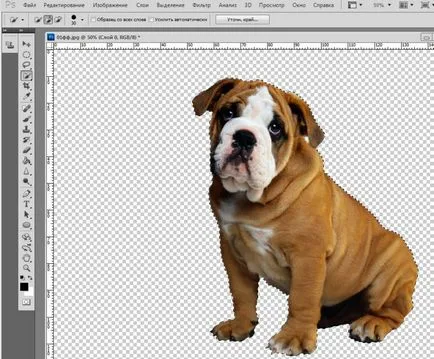
Как да добавите плътен цвят на фона
Така че, ние имаме едно куче без фоново изображение. Нейната роля в момента се извършва променлив сиви и бели квадрати. Сега ние трябва да се обърнем към инструмента "Fill", това ще ви помогне да създадете правилната заден план. За да активирате, използвайте бутона G. Можете да изберете цвят, който ви харесва и кликнете върху фона на иконата символизира запълване.
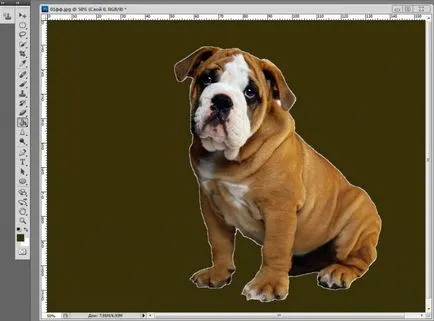
Как да добавите фоново градиент
Ако искате фона не е непрекъсната, а цветът му мина между нюансите на друг, използвайте "Gradient". Той се позовава и чрез бутона G.
В непосредствена близост до слой под броя на нула трябва да се появи графика, озаглавена "Blend". Експериментирайте, изберете цвят, ъгъл и наситеността на цветовете. Можете да изтеглите шаблони градиент от Интернет и да ги използвате за създаване на заден план. В края на краищата манипулациите не забравяйте да запазите изображението.
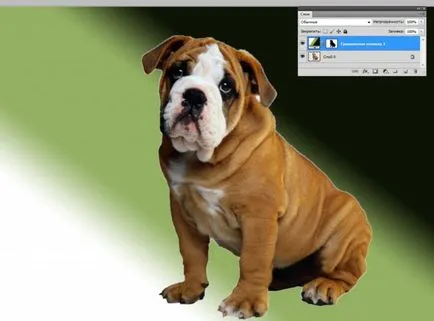
Как да разнообразим фона
За да се създаде уникален фон, можете да използвате инструмента "четка". За да направите това, добавете нов слой, като изберете "Слоеве", колона "New Layer". Този слой е разположен над вашата подготовка. Сега, активирайте четка клавиш Б.
В настройките, изберете желания шаблон четка, например, можете да се откажете, за да отпечатате "Мечо Пух" в червено и разпространявате елегантни звезди около фонов режим.
Също така можете да използвате четка печати със звезди от всякакъв цвят на кожата, блясък или замъглени линии. Програмата предлага богат избор на стандартни шаблони на четки, най-интересните са:
- острица
- трева
- Кленовите листа
- надолу
- суха четка
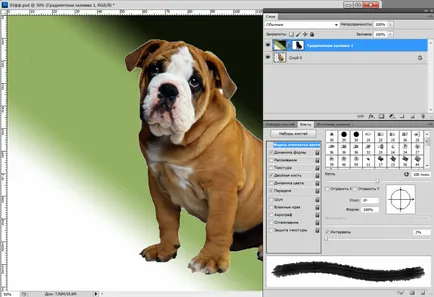
Какво може да бъде по-добре от индивидуалните особености, които можете да създадете свой собствен. Сега можете да забравите за стандартните чертежи от интернет. Нов фон добавим снимките уникален.